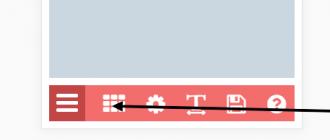Firmware per il telefono Samsung Galaxy S (GT-I9000). Firmware Samsung Android che utilizza il firmware del Galaxy Odin Gt i9000
class="eliadunità">
CianogenoMod- questo è il firmware che espande le capacità del tuo dispositivo.
È il firmware più comune all'interno del . Oggi è basato SM10.0 bugie Android 4.1.2_r1 Jelly Bean (JZO54K), V CM10.1 - Android 4.2.2_r1.2 Jelly Bean (JDQ39e). AOSP significa che il firmware per un dispositivo specifico viene assemblato dai codici sorgente Android con un utilizzo minimo di moduli proprietari, ma con modifiche collettive da parte del team SM. Per questo motivo, tutte le differenze esistenti rispetto al firmware Samsung di serie.
Impostato per firmware
Cavo USB per il collegamento a PC, PC, telefono
Come aggiornare dal firmware 2.2; 2.3 su 4.X o semplicemente flashalo
ATTENZIONE!!! Esegui tutte le operazioni a tuo rischio e pericolo. Se non sei sicuro, non flasharlo!
Inoltre, il flashing del firmware cancellerà tutti i tuoi dati, quindi non dimenticare di fare un backup.
1. Per fare ciò avrai bisogno di un titolo con diritti di root e cwm. Possono essere presi per il firmware corrente. Come eseguire il flashing di root e cwm - nello stesso argomento.
2. Copiare l'archivio con il firmware o il kernel sulla scheda di memoria ROM interna senza decomprimerlo. ( Importante: prendi il rum per il tuo telefono!)
3. Riavviare in modalità di ripristino cwm (Vol Su+ Home+ pulsante di accensione, quando viene caricato il logo del kernel, rilasciare Power)

4. Seleziona installa zip dalla scheda SD


- seleziona il file del firmware e flashalo.
Se è necessario aggiornare il kernel del firmware, aggiornalo prima: ci sono file


5. Aspettiamo che il kernel e la rom vengano installati.
6. Il telefono si riavvia e i quadrati iniziano a volare. Li guardiamo per 2-3 minuti, quindi estraiamo la batteria.
7. Vai al ripristino cwm (Vol Su+ Home+ pulsante di accensione, quando viene caricato il logo del kernel, rilascia Power)

8. Facciamolo Cancella cache E Cancella i dati / impostazioni di fabbrica.
9. Riavvia, guarda la schermata iniziale per un paio di minuti, dopodiché il corpo dovrebbe avviarsi.

Altri dati:
Firmware: I9000XXJW4
Modem: I9000XXJW4
CSC:I9000OXAJW4
Data di costruzione: 19/03/2012 (fresco!)
Il firmware contiene molte funzionalità del Galaxy S II: touchwiz 4, widget, icone, menu... + sblocco facciale e sblocco schermo del Galaxy Note. 364 MB di RAM.

La lingua russa è nel menu, ma non nelle tastiere. Installa Smart Keyboard o qualsiasi altra dal mercato in cui è presente il russo.
Installa di serie tramite ODIN (nessuna casella di controllo per la ripartizione!).
Non dimenticare: questo è firmware di serie con un kernel di serie, quindi prima dell'installazione è necessario disabilitare tutti i lagfix ed eseguire un hard reset.

Ottenere la radice:
1 Scaricare l'archivio con il kernel rootato per il firmware da questo collegamento:
L'archivio contiene un archivio tar con un kernel, che viene installato tramite ODIN (secondo la procedura standard - vedere la nostra sezione con i kernel).
2. Metti il telefono in modalità debug USB (impostazioni - applicazioni), collegalo al computer. Nella cartella scaricata con il kernel, esegui il file "Runme", premi la barra spaziatrice.
3. Quindi installa superuser.apk dalla cartella (copialo sul telefono e vai), vai alle sue impostazioni e aggiorna. Sei root.
Istruzioni per l'installazione di Russian Swype
Richiede accesso root e file manager SU File Manager & Terminal
1. Apri SU File Manager e Terminale. Abilitiamo la modalità di lettura/scrittura facendo clic su “Menu -> Monta sistema R/W”. Apparirà una finestra di notifica e la lettera "S" nell'angolo in alto a sinistra diventerà rossa
2. Vai su /system/app/ ed elimina Swype.apk e Swype.odex
3. Vai su /system/lib/ ed elimina libSwypeCore.so
4. Vai su /system/lib/Aries_EUR_Open/ ed elimina libSwypeCore.so
5. Rinominare lo Swype con russo scaricato in Swype.apk
6. Apri Swype.apk con un archiviatore (WinRar andrà bene su un computer), estrai il file libSwypeCore.so dalla cartella /lib/armeabi/
7. Copia il file Swype.apk dal passaggio 5 in /system/app/
8. Copia il file libSwypeCore.so dal passaggio 6 in /system/lib/ e in /system/lib/Aries_EUR_Open/
9. Vai su /system/app/ e installa Swype.apk toccando il file
10. Esci da SU File Manager & Terminal, controlla in Impostazioni -> Lingua e inserisci che la tastiera Swype sia apparsa con la lingua russa disponibile
© Xamid & KrasH
Ho sofferto a lungo per installare Swype dal firmware russo 2.3.6
Questa pagina contiene informazioni sul dispositivo mobile. Qui troverai e potrai scaricare l'ultima versione del firmware Android su Samsung GT-i9000Galaxy S, e puoi anche scoprirlo come ottenere i diritti di root.
Puoi saperne di più sui diritti di root. Di seguito le istruzioni per ottenerlo.
In quali casi è necessario aggiornare il firmware?
- Vorrei installare un nuovo firmware per espandere le capacità dello smartphone;
- È necessario il ripristino dopo un firmware non riuscito
- Il dispositivo si riavvia costantemente senza motivo;
- Lo smartphone non si accende.
Che firmware abbiamo?
Per scaricare il firmware Android 5.1 Lollipop, 6.0 Marshmallow, 7.0 Torrone, Android 8.0 O su Samsung GT-i9000 Galaxy S, leggi l'intero articolo: questo è importante. Installando l'ultima versione disponibile di Android, rimarrai sorpreso dalle nuove funzionalità. Puoi anche scaricare la versione ufficiale del firmware MIUI di diverse versioni e firmware originale personalizzato.
Se hai domande, puoi sempre farle tramite il modulo dei commenti.
Disponibilità del firmware: In magazzino.
Scarica il firmware
Quando scrivi una recensione attraverso il sistema dei commenti, indica la tua vera email se hai problemi con l'installazione del firmware. Tieni presente che l'amministrazione del sito potrebbe non rispondere immediatamente alle domande, a seconda del carico di lavoro. Oltre all'amministrazione, gli utenti ordinari possono risponderti e aiutarti, tutto è come sul forum.
Il manuale su come installare il firmware si trova ai link sottostanti. Il download del firmware per Samsung GT-i9000 Galaxy S è disponibile tramite torrent con le istruzioni.
Istruzioni per l'installazione del firmware
Per scaricare, seleziona il firmware che ti serve e fai clic sul collegamento.
Per installare procedere come segue:
- Scarica il file con firmware e programma speciale
- Esegui il programma sul tuo computer
- Seleziona la versione firmware richiesta
- Seguire le istruzioni dall'archivio file
Video sul firmware Samsung GT-i9000 Galaxy S
Gli smartphone di punta della serie S, rilasciati ogni anno da Samsung, sono caratterizzati non solo da un elevato livello di specifiche tecniche, ma anche da una durata molto lunga. Di seguito parleremo del firmware del Samsung Galaxy S 2 GT-I9100, un telefono considerato "vecchio" per gli standard del mondo dei dispositivi Android, ma allo stesso tempo continua a svolgere le sue funzioni oggi a un livello decente .
Naturalmente, il funzionamento efficace di qualsiasi dispositivo Android è possibile solo se il suo software è in buone condizioni. Se ci sono problemi con il sistema operativo, il firmware aiuterà nella maggior parte delle situazioni, cosa che nel caso del Samsung Galaxy S2 (SGS 2) può essere eseguita in diversi modi. Nonostante il fatto che la metodologia per reinstallare Android sul modello Galaxy S 2 sia stata utilizzata molte volte nella pratica, e il rigoroso rispetto delle istruzioni seguenti garantisce praticamente processi senza problemi e i loro risultati positivi, non dimenticare:
L'utente che utilizza lo smartphone è l'unico responsabile per eventuali danni al dispositivo a seguito di azioni errate, guasti del software e altre circostanze di forza maggiore che potrebbero verificarsi seguendo le raccomandazioni di seguito!
Il completamento con successo di quasi tutti i lavori è in gran parte determinato dalla corretta preparazione dell'oggetto per le operazioni, nonché dagli strumenti che potrebbero essere necessari. Questa affermazione è vera anche per quanto riguarda il firmware dei dispositivi Android. Per reinstallare rapidamente e facilmente il sistema operativo e ottenere il risultato desiderato (tipo/versione Android) sul Samsung GT-I9100, si consiglia vivamente di eseguire le seguenti procedure preparatorie.

Driver e modalità operative
Affinché il computer e le utility possano interagire con la memoria interna dei dispositivi Android, è necessario che il sistema operativo del PC sia dotato di driver che consentano al sistema operativo Windows di “vedere” uno smartphone che si trova in modalità specializzata e collegato alla porta USB del computer .

Scaricare il programma di installazione dell'applicazione dalla pagina Web ufficiale del supporto tecnico GT-I9100 dal collegamento sottostante. Per scaricare, seleziona la versione 2.6.4.16113.3 .

Installare lo strumento seguendo le istruzioni dell'installatore. Dopo aver installato Kies, Windows avrà tutti i driver necessari per manipolare il telefono utilizzando un PC.

Tra le altre cose, il programma Kies può essere utilizzato per molte operazioni con il modello GT-I9100, ad esempio per salvare i dati dal telefono.
Se per qualche motivo non vuoi o non hai la possibilità di installare Keyes, puoi utilizzare il pacchetto driver, che è distribuito separatamente. Collegamento per scaricare il programma di installazione del componente "SAMSUNG_USB_Driver_for_Mobile_Phones.exe" per il modello in questione:


Modalità di commutazione
Per eseguire gravi interferenze con la memoria interna di un dispositivo Android su cui sono installati componenti del sistema operativo, è spesso necessario commutare il dispositivo su stati di servizio speciali. Per Samsung GT-I9100 si tratta di un ambiente di ripristino e di una modalità di download del software ( "Scaricamento", "Modalità Odin"). Per non tornare su questo problema in futuro, scopriremo come avviare il dispositivo nelle modalità specificate in fase di preparazione.


Ritorna allo stato di fabbrica, aggiorna il software ufficiale
Tutti i metodi per reinstallare il sistema operativo sul Samsung Galaxy S2 GT-I9100 proposti di seguito in questo materiale, ad eccezione dei casi in cui è necessario ripristinare un Android in crash, presuppongono che il dispositivo esegua inizialmente il sistema ufficiale dell'ultima versione rilasciata dal produttore - 4.1.2 !

Il ripristino delle impostazioni di fabbrica e la cancellazione della memoria del dispositivo dalle informazioni in esso contenute consente di eliminare la "spazzatura" del software accumulata durante il funzionamento dell'SGS 2, le conseguenze di virus, "freni" e blocchi del sistema, ecc. Inoltre, installando il software di sistema in informazioni utente pulite, il dispositivo è spesso molto più efficiente in termini di livelli di prestazioni durante l'ulteriore utilizzo.

In una parola, prima di manipolare il software di sistema SGS 2, seguire la procedura per riportare il dispositivo allo stato di fabbrica e aggiornare il sistema operativo ufficiale all'ultima versione. Per molti utenti del modello in questione, tra l'altro, seguire le istruzioni seguenti è sufficiente per ottenere il risultato atteso: uno smartphone "pronto all'uso" in termini di software e con l'ultima versione di Android ufficiale.

- In ogni caso, copia le informazioni importanti dal dispositivo in un luogo sicuro (alcuni metodi di archiviazione delle informazioni sono descritti di seguito nell'articolo), carica completamente la batteria e avvia il dispositivo in modalità ambiente di ripristino.

- Seleziona in ripristino "cancella i dati / impostazioni di fabbrica", quindi confermare la necessità di cancellare le informazioni – voce "SÌ...". Attendere fino al completamento della procedura di pulizia e alla visualizzazione di una notifica sullo schermo "Cancellazione dei dati completa".

- Riavvia il telefono selezionando l'opzione nell'ambiente di ripristino "riavvia il sistema ora", attendere la visualizzazione della schermata di benvenuto di Android e determinare le impostazioni principali del sistema operativo.

- Assicurati che sia installata l'ultima versione del sistema ufficiale (4.1.2). Segui il percorso "Impostazioni" - "Informazioni sul telefono"(in fondo all'elenco delle opzioni) - "Versione Android".

- Se per qualche motivo Android non è stato aggiornato in precedenza e il numero di build installato è inferiore alla 4.1.2, aggiorna. È molto semplice farlo:
- Collega il tuo dispositivo alla rete Wi-Fi e segui il percorso: "Impostazioni" - "Informazioni sul telefono" - "Aggiornamento software".

- Clic "Aggiornamento", quindi conferma di leggere i termini e le condizioni del software di sistema Samsung. Successivamente, l'aggiornamento verrà scaricato automaticamente; attendere il download dei componenti.

- Quando viene visualizzata una notifica che indica che il download del pacchetto di aggiornamento è terminato, assicurati che la batteria del dispositivo abbia una carica sufficiente (più del 50%) e fai clic su "Installare". Attendi qualche istante, lo smartphone si riavvierà automaticamente e inizierà l'installazione dei componenti aggiornati del sistema operativo, che potrà essere monitorata tramite una barra di avanzamento che si riempie.

- Al termine dell'installazione del dispositivo Android aggiornato, il dispositivo si riavvierà automaticamente e al termine dell'inizializzazione dei componenti, tutte le applicazioni saranno ottimizzate,

e riceverai l'ultimo sistema operativo del produttore SGS 2.

- Collega il tuo dispositivo alla rete Wi-Fi e segui il percorso: "Impostazioni" - "Informazioni sul telefono" - "Aggiornamento software".
Potrebbe essere necessario ripetere più volte la procedura di aggiornamento fino a quando non si verifica una situazione in cui, durante la selezione dell'elemento "Aggiornamento" lungo la strada "Impostazioni" — "Informazioni sul dispositivo", verrà visualizzata una notifica "Gli ultimi aggiornamenti sono già installati".

Diritti di radice
I privilegi di superutente ottenuti sullo smartphone GT-I9100 consentono di eseguire molte azioni con il software di sistema che non sono documentate dal produttore. In particolare, un utente che ha ricevuto i diritti di root può cancellare Android ufficiale dalle applicazioni di sistema preinstallate che non possono essere rimosse utilizzando metodi standard, liberando così spazio nella memoria del dispositivo e accelerandone il funzionamento.

In termini di modifica del software di sistema, i diritti di root sono importanti soprattutto perché solo utilizzandoli è possibile effettuare un backup completo prima di interferire seriamente con il software di sistema del dispositivo. Esistono diversi metodi per ottenere i diritti di Superutente. Ad esempio, l'utilizzo dell'applicazione KingRoot e le istruzioni dell'articolo sono efficaci per il modello:

Senza utilizzare un computer è anche possibile ottenere i diritti di root per il modello S 2 di Samsung. Per fare ciò, puoi rivolgerti alla funzionalità del programma Framaroot, seguendo i consigli del materiale disponibile sul nostro sito web:

Un metodo altrettanto efficace per ottenere i privilegi di superutente è installare un pacchetto zip specializzato "CF-Radice" utilizzando l'ambiente di ripristino di cui gli sviluppatori equipaggiano i propri dispositivi.

Backup, backup IMEI
Ottenere una copia di backup delle informazioni contenute in uno smartphone prima di interferire con il suo software è un passo importante, perché i dati archiviati negli smartphone sono spesso molto preziosi per i loro proprietari. Il salvataggio di informazioni utente, applicazioni e altro dal Galaxy S 2 può essere effettuato in diversi modi.
Archiviazione delle informazioni dell'utente
Oltre agli strumenti di sviluppatori di terze parti progettati per l'archiviazione di informazioni ed elencati nel materiale al collegamento sopra, gli utenti del modello in questione che preferiscono mezzi di manipolazione ufficiali e non intendono passare al firmware personalizzato possono utilizzare i suddetti strumenti Software Kies per il backup dei dati.

In questa opzione, procedi per analogia con altri dispositivi Samsung, più volte discussi negli articoli sulla nostra risorsa. Per esempio:
Area EFS di backup
Un'azione molto importante da intraprendere prima di manomettere le partizioni di memoria di sistema del Samsung S2 è salvare una copia di backup dell'IMEI. La perdita di questo identificatore durante il processo di reinstallazione di Android non è un caso così raro che porta all'inoperabilità della rete mobile. Ripristinare l'IMEI senza un backup è piuttosto difficile.

L'identificatore stesso e le altre impostazioni del modulo radio sono archiviate nell'area di memoria di sistema del dispositivo, chiamata "EFS". Il dump di questa sezione è essenzialmente un backup dell'IMEI. Diamo un'occhiata al modo più semplice per proteggere il tuo dispositivo da conseguenze spiacevoli.
Sul telefono deve essere installata una scheda MicroSD di qualsiasi dimensione!

In questo modo sull'unità rimovibile verrà salvata una copia di backup dell'area di memoria di sistema più importante di SGS 2. È inoltre possibile copiare i dati risultanti in un luogo di archiviazione sicuro, ad esempio su un disco del PC.
Firmware
Nella maggior parte dei casi, il completamento dei passaggi preparatori sopra indicati è sufficiente per installare in modo sicuro e rapido la versione Android desiderata sul Samsung GT-I9100. Di seguito descriviamo i metodi più efficaci per eseguire operazioni sul modello in questione, che consentono di reinstallare completamente il sistema ufficiale, ripristinare il dispositivo da uno stato "mattone" e persino dare al telefono una "seconda vita" dotandolo di un sistema operativo modificato da sviluppatori di terze parti.

Metodo 1: Odino
Indipendentemente dallo stato del software di sistema Samsung GT-I9100, nella maggior parte dei casi è possibile reinstallare la build ufficiale del sistema operativo del telefono utilizzando l'applicazione Odin. Questo strumento, tra le altre cose, è più efficace quando si "lampeggia" il dispositivo, cioè in una situazione in cui lo smartphone non si avvia su Android e il ripristino delle impostazioni tramite ripristino non aiuta.

Firmware a file singolo
L'operazione più semplice e sicura eseguita tramite Odin è l'installazione del cosiddetto firmware a file singolo. Seguendo le istruzioni riportate di seguito, l'utente ha la possibilità di installare sul telefono in questione il sistema ufficiale dell'ultima versione rilasciata dal produttore - Android 4.1.2 per la regione "Russia".
- Scarica l'ultima versione di Odin utilizzando il collegamento dall'articolo di revisione dell'applicazione sulla nostra risorsa, decomprimi l'archivio risultante in una cartella separata ed esegui l'applicazione.

- Passa alla modalità S2 "Scaricamento" e collegalo con un cavo alla porta USB del tuo PC. Attendi fino a quando il dispositivo non viene rilevato nel programma One, ovvero assicurati che il numero di porta sia visualizzato nel primo campo "ID:COM".

- Fare clic sul pulsante nell'applicazione "AP", che aprirà una finestra di Explorer in cui è necessario specificare il percorso dell'immagine "I9100XWLSE_I9100OXELS6_I9100XXLS8_HOME.tar.md5", scaricabile dal link sopra. Con il pacchetto evidenziato, fare clic su "Aprire".

- Tutto è pronto per trasferire i componenti del sistema sul dispositivo. Clic "Inizio".

- Attendi che le partizioni vengano sovrascritte. I nomi delle aree attualmente manipolate vengono visualizzati nell'area in alto a sinistra della finestra di Odin. Il processo può essere controllato anche osservando i messaggi che compaiono nel campo log.

- Al termine del processo di sovrascrittura delle aree di sistema, nella Finestra Uno verranno visualizzate le seguenti notifiche: "PASSAGGIO" in alto a sinistra e "Tutti i thread completati" nel campo registro.

A questo punto, la reinstallazione di Android è completata, il dispositivo si riavvierà automaticamente nel sistema operativo.
Firmware di servizio
Nel caso in cui SGS 2 non mostri segni di vita, non si avvii, si riavvii e l'operazione di cui sopra, che comporta l'installazione di un firmware a file singolo, non abbia un effetto positivo, è necessario eseguirne il flashing tramite un pacchetto specializzato composto di tre file e, in situazioni critiche, ripartizionare ulteriormente la memoria interna, utilizzando il file PIT.

Oltre a ripristinare il software, seguire le raccomandazioni descritte di seguito è il metodo più efficace per riportare il dispositivo allo stato di fabbrica dopo aver installato soluzioni personalizzate, ripristino modificato, ecc. È possibile scaricare l'archivio con i file utilizzati nell'esempio seguente utilizzando il collegamento:
- Decomprimere l'archivio contenente le tre immagini del firmware e il file PIT in una directory separata.

- Avvia Odin e collega il dispositivo al PC a cui sei passato "Scaricamento".

- Facendo clic a turno sui pulsanti di download dei componenti, aggiungi file al programma, specificandone il percorso nella finestra Esplora:

Campo "BL" rimane vuoto e alla fine dovresti ottenere un'immagine come nello screenshot:

- Quando effettuiamo il primo tentativo di eseguire il flashing del telefono con un pacchetto di servizi, saltiamo questo passaggio!
Ripartizionare solo se l'installazione di un pacchetto di tre file non porta risultati!

- Per iniziare a sovrascrivere le aree della memoria dati interna del Samsung GT-I9100, fare clic su "Inizio".

- Attendi che la procedura completi la sovrascrittura di tutte le partizioni della memoria del dispositivo.

- Al termine del trasferimento dei file sul dispositivo, il dispositivo si riavvierà automaticamente e nella finestra Uno apparirà un messaggio che conferma l'efficacia dell'operazione "PASSAGGIO".

- Attendere fino alla visualizzazione della schermata di benvenuto con la possibilità di selezionare una lingua (il primo avvio dopo la reinstallazione del sistema operativo richiederà più tempo del solito - circa 5-10 minuti).

- Imposta i parametri di base.

Puoi utilizzare uno smartphone con una build Android ufficiale!

Metodo 2: Odin mobile
Per quegli utenti che preferiscono manipolare i propri dispositivi Samsung Android senza utilizzare un PC, c'è uno strumento meraviglioso: Mobile Odin. L'applicazione ti consente di eseguire un gran numero di azioni diverse con la parte software del Samsung Galaxy ES 2: installare pacchetti ufficiali a file singolo e multi-file, sovrascrivere kernel e ripristino, cancellare il telefono dai dati accumulati, ecc.

Per utilizzare in modo efficace Mobile One, il dispositivo deve essere avviato su Android ed essere dotato dei privilegi di Superutente!
Firmware a file singolo
Cominciamo con l'installazione del firmware a file singolo, il metodo più semplice per reinstallare Android sul dispositivo in questione.
- Scarica il pacchetto con l'immagine di sistema per il modello (dal link sopra – build 4.1.2, altre versioni possono essere cercate su Internet) e posizionalo sul dispositivo di archiviazione rimovibile del dispositivo.

- Installa Mobile Odin dal Google Play Store.

- Avvia lo strumento e concedigli i diritti di root. Consentire il download di componenti aggiuntivi necessari per il pieno funzionamento dello strumento - pulsante "Scaricamento" nel prompt che appare.

- Scorri l'elenco delle funzioni nella schermata principale di Mobile One e trova la voce "Apri il file...". Tocca per visualizzare questa opzione, quindi seleziona "Scheda SD esterna" come portatore dei file di installazione nella finestra di richiesta che appare.

- Vai al percorso in cui è stato copiato il pacchetto a file singolo e apri il file toccando il suo nome. Clic successivo "OK" in una finestra che elenca le partizioni di sistema che verranno sovrascritte al termine della procedura.

- Come puoi vedere, sotto i nomi delle sezioni c'è una descrizione del percorso del firmware a file singolo sulla scheda. Nella quasi totalità dei casi si consiglia di reinstallare il software di sistema cancellando completamente la memoria interna del dispositivo dai dati in esso contenuti, quindi scorri l'elenco delle opzioni di Mobile Odin, trovi la sezione "PULIRE" e seleziona le caselle di controllo "Cancella dati e cache", "Pulire la cache Dalvik".

- Tutto è pronto per reinstallare il sistema operativo: seleziona "Firmware flash" Nel capitolo "VELOCE", confermare la consapevolezza dei rischi toccando "Continua" nella finestra di richiesta. Il trasferimento dei dati inizierà immediatamente e lo smartphone si riavvierà automaticamente.

- Il processo di sovrascrittura delle partizioni di sistema viene visualizzato sullo schermo del telefono sotto forma di una barra di avanzamento che si riempie e vengono visualizzate notifiche su quale area è attualmente in fase di elaborazione.

Attendi il completamento della procedura senza fare nulla. Una volta completato, SGS 2 si riavvierà automaticamente in Android.
- Dopo la configurazione iniziale del sistema operativo, la sua reinstallazione tramite Mobile One può essere considerata completata!

Firmware a tre file
Mobile One offre ai suoi utenti la possibilità di installare pacchetti di servizi con il sistema operativo, contenenti tre file. Puoi scaricare questi tre componenti per ottenere la versione 4.2.1 di Android su SGS 2 come risultato della loro installazione utilizzando il collegamento sottostante; altri gruppi sono disponibili sul World Wide Web;
- Inserisci tutti e tre i file del pacchetto di servizi in una directory separata creata sulla memoria rimovibile del telefono.

- Seguire i passaggi 2-3 delle istruzioni precedenti per installare il firmware a file singolo tramite Mobile One.

- Nella schermata principale di MobileOdin, tocca "Apri il file...", specificare il percorso della directory in cui si trovano le immagini da installare e selezionare un file contenente una combinazione di caratteri nel suo nome "CODICE".

- Rubinetto "Modem", specificare il percorso dell'immagine che contiene nel suo nome "MODEM" e quindi seleziona quel file.

- Seleziona le caselle di controllo che richiedono la cancellazione delle partizioni di archiviazione dei dati del dispositivo prima di eseguire il flashing del firmware e fai clic "Firmware flash", quindi confermare la richiesta di continuare la procedura, nonostante i potenziali rischi - pulsante "Continua".

- Mobile One eseguirà automaticamente ulteriori manipolazioni: lo smartphone si riavvierà due volte e di conseguenza verrà avviato Android reinstallato.

- Inoltre. Dopo aver completato i passaggi precedenti, è possibile sovrascrivere la partizione CSC: il file immagine, contenente il nome di quest'area nel nome, contiene informazioni sull'associazione regionale del firmware. L'azione viene eseguita esattamente allo stesso modo dell'installazione di un pacchetto Android a file singolo, solo che puoi farlo senza cancellare le partizioni e dopo aver selezionato l'opzione "Apri il file..." in Mobile Odin è necessario specificare il percorso del file con il nome "CSC...".

Metodo 3: recupero PhilzTouch
Il più grande interesse tra i possessori di smartphone Android, francamente, obsoleti, è il firmware personalizzato. Per il Samsung S2 GT-I9100 è stato creato un numero enorme di soluzioni che consentono di ottenere nuove versioni di Android sul dispositivo. Alcuni prodotti software che meritano attenzione e che sono generalmente adatti all'uso quotidiano sul modello sono discussi di seguito nell'articolo.

La maggior parte delle build del sistema operativo non ufficiali per il dispositivo in questione vengono installate utilizzando un ripristino modificato (personalizzato). Diamo un'occhiata al processo di dotare uno smartphone di un sistema operativo personalizzato utilizzando Recupero PhilzTouch– una versione migliorata di CWM Recovery.
Attrezzatura del dispositivo di recupero PhilzTouch
Prima di utilizzare lo strumento descritto per eseguire il flashing di SGS 2, è necessario installare sul telefono la recovery modificata. Il modo più semplice per eseguire questa azione è installare un pacchetto zip specializzato utilizzando un ambiente di ripristino di fabbrica.

L'installazione di immagini di ripristino modificate trovate su Internet senza un kernel personalizzato può danneggiare il dispositivo durante l'ulteriore utilizzo dell'ambiente di ripristino!

Installazione di build personalizzate basate su Android 4.4
I sistemi operativi personalizzati basati su Android KitKat sono una delle migliori soluzioni per il dispositivo in questione in termini di rapporto capacità/prestazioni. Ad esempio, la popolare shell Android MIUI è disponibile per l'installazione sul Samsung GT-I9100 ed è utilizzata con successo da molti possessori di dispositivi. Esistono molte varianti di questo prodotto software, portate per il modello da vari team di sviluppo e utenti appassionati.

Ad esempio, installiamo nel telefono l'assembly MIUI basato su Android 4.4 creato dal team. È possibile scaricare il pacchetto con il sistema operativo proposto per l'installazione tramite l'ambiente di ripristino avanzato utilizzando il collegamento:
- Posiziona il file zip della skin personalizzata sulla scheda di memoria SGS 2 e riavvia in modalità di ripristino PhilzTouch.

- Crea una copia di backup del tuo sistema installato. Per fare questo dovresti seguire il percorso: "Backup e ripristino" - "Backup" e attendere il completamento della procedura per la creazione del backup su unità rimovibile.

Dopo aver archiviato le informazioni, tornare alla schermata principale di PhilzTach Recovery toccando il pulsante "Indietro" due volte.

- Formattare le aree di memoria del dispositivo:

- Tutto è pronto per l'installazione diretta della MIUI personalizzata:

- Una volta completata l'installazione personalizzata, vai alla schermata principale dell'ambiente di ripristino e riavvia SGS 2 toccando "Riavvia il sistema ora".

Attendi che venga visualizzata la schermata "Benvenuto!", da cui inizia la determinazione dei parametri principali della shell MIUI.

- Dopo aver impostato,

puoi utilizzare uno dei sistemi operativi più funzionali e attraenti

basato su Android KitKat per Samsung S2 GT-I9100!

Installazione personalizzata basata su Android 5.1
Il passaggio dalla quarta versione di Android alle versioni più recenti del sistema operativo viene effettuato utilizzando un metodo leggermente diverso da quello sopra descritto e, per un risultato positivo, saranno necessarie ulteriori manipolazioni con il layout della memoria interna del dispositivo e del kernel di sistema .

Utilizzando le istruzioni seguenti, è possibile installare la soluzione personalizzata CyanogenMOD 12.1. Per altre shell basate su Lollipop, i kernel di sistema utilizzati e la procedura potrebbero differire!
Passaggio 1: ripartizionare la memoria SGS 2
Poiché in Android, a partire dalla versione 5, l'ambiente runtime dell'applicazione Dalvik è stato sostituito da ART, l'installazione di nuove versioni del sistema operativo su vecchi dispositivi molto spesso richiede la ridistribuzione del volume delle partizioni di memoria di sistema (ripartizionamento). Per eseguire l'operazione su un Samsung Galaxy ES 2, è necessario eseguire il reflash del dispositivo tramite Odin, utilizzando un pacchetto specializzato di tre file con il sistema operativo e un file PIT modificato.
Prima di iniziare il partizionamento, rimuovi la scheda di memoria dal tuo smartphone!
- Scarica il firmware a tre file con diritti di root integrati dal collegamento sopra, decomprimilo in una directory separata.

- Seguire i primi tre passaggi delle istruzioni per l'installazione del firmware di servizio dalla descrizione "Metodo 1: Odino" sopra in questo articolo. Per caricare il programma, utilizzare i file dalla directory "ROOT_I9100XWLSE+PIT4GB" con un sistema a tre file modificato!

- Apri la scheda "Fossa", fare clic "OK" nella finestra di richiesta avviso di rischio.

Clic "FOSSA" e in Explorer specificare il percorso del file "I91001GB_4GB.pit", situato nella cartella con il pacchetto modificato in tre file.

- Vai alla scheda "Opzioni" in Odin e controlla che la casella di controllo sia selezionata "Ripartizione". Clic successivo "Inizio" e attendere fino al completamento del ripartizionamento e dell'installazione del sistema operativo ufficiale con diritti di root integrati.

- Se, dopo aver completato i processi del programma, lo smartphone si riavvia automaticamente in ripristino di fabbrica, scollegare il dispositivo dal PC, selezionare la voce nell'ambiente di ripristino "cancella i dati / impostazioni di fabbrica", confermare la necessità di formattazione selezionando la voce "SÌ...", attendere il completamento della procedura di pulizia e riavviare il dispositivo selezionando in recovery "riavvia il sistema ora".

- Dopo aver caricato Android e specificato i parametri iniziali, abbassa l'area notifiche e tocca la voce lì "Archivio USB vuoto". Clic successivo "Formato" nella finestra di richiesta.
Se manca la notifica di cui sopra, vai a "Impostazioni" — "Memoria" e tocca "Formatta unità USB", premere il pulsante per avviare la pulizia e attendere il completamento.

Una volta completata la procedura di pulizia della memoria interna, verrà completato il ripartizionamento della memoria di SGS 2. Puoi assicurarti che i volumi delle partizioni siano stati ridistribuiti con successo accedendo al seguente percorso sul tuo smartphone: "Impostazioni" - "Memoria". L'immagine dovrebbe corrispondere allo screenshot:

Passaggio 2: installare CyanogenMod 12.1
Una volta ripartizionata la memoria interna del Samsung GT-I9100, non ci sono ostacoli all'installazione del firmware modificato basato su Android 5.1. Avrai bisogno di quattro file zip: due di essi contengono kernel personalizzati e immagini di ripristino, il terzo - un pacchetto per dotare Android dei servizi Google e, infine, la stessa shell CyanogenMod 12.1, l'ultima versione per il dispositivo in questione. Tutto ciò di cui hai bisogno è racchiuso in un archivio scaricabile dal link:
- Decomprimere il pacchetto scaricato dal collegamento sopra e copiare la directory risultante contenente quattro file zip sulla scheda MicroSD installata nell'SGS 2.

- Riavviare nella recovery “nativa”, installare il pacchetto con il kernel e l'ambiente personalizzato esattamente nello stesso modo,

come descritto sopra nella sezione “Attrezzatura del dispositivo di recupero PhilzTouch” di questo articolo.

- Riavvia Samsung ES 2 nell'ambiente PhilzTouch Recovery modificato e segui i passaggi nelle istruzioni "Installazione di software personalizzato basato su Android 4.4.4" sopra nell'articolo. Cioè, crea un backup e formatta le partizioni.

- Senza riavviare PhilzTouch Recovery dopo la pulizia (questo è importante!), installa il pacchetto zip "CWM_i9100_6.0.5.1.zip". Il percorso è il seguente:

- Dalla schermata principale di PhilzTouch Recovery, apri "Avanzate", seleziona la prima funzione nell'elenco – "Riavvia ripristino", quindi toccare “Sì – Dispositivo root”

- Come risultato del completamento del passaggio precedente, lo smartphone si riavvierà in CWM Recovery 6.0.5.1.

Lavorare in questo ambiente è molto semplice: lo spostamento tra le voci del menu avviene scorrendo verso l'alto e verso il basso, selezionando un'opzione scorrendo verso destra, tornando al menu precedente scorrendo verso sinistra.
- Cancella tutte le directory nella memoria del telefono (verranno create nuovamente al riavvio del sistema). Per questo:

- Installa CyanogenMod 12.1:

- Dotare il sistema dei servizi e delle applicazioni Google installando il file "gapps-modular-pico-5.1.1-signed.zip". I passaggi sono esattamente gli stessi per l'installazione del pacchetto CyanogenMod, descritti nel paragrafo precedente di queste istruzioni.

- Infine, è il momento di riavviare il sistema Android modificato installato. Attivare "riavvia il sistema ora" nel menu principale CWM e poi (importante!) - seleziona "NO" nella schermata di richiesta "Correggi radice". Attendi l'inizializzazione dei componenti CyanogenMod.
- Dopo che tutti i componenti della personalizzazione sono stati ottimizzati, verrà visualizzata la schermata di benvenuto di CyanogenMod con la scelta della lingua. Imposta i parametri di base associati al funzionamento di Android.

Ora tutto è pronto per utilizzare uno dei più popolari,

sistemi stabili e funzionali per Samsung Galaxy ES 2!


Metodo 4: TWRP
Le caratteristiche tecniche di SGS 2 lo consentono e l'enorme popolarità tra i romodeller ha assicurato la creazione e lo sviluppo di firmware per smartphone, che al momento in cui scriviamo sono basati su Android 7 e persino sull'ultimo 8.0 Oreo. Tutti i gruppi più recenti di prodotti software personalizzati per il modello vengono installati utilizzando una soluzione di ripristino modificata più avanzata rispetto ai suddetti CWM e PhilzTouch - TeamWin Recovery (TWRP).

Va notato che prima di installare direttamente build personalizzate basate su Android Nougat e versioni successive tramite TWRP nel modello in questione, sono necessarie alcune manipolazioni aggiuntive. La reinstallazione del sistema utilizzando i metodi sopra descritti, secondo l'autore di questo articolo, avrebbe dovuto fornire al lettore le conoscenze, le competenze e gli strumenti necessari per interagire con il software di sistema del dispositivo in questione. Pertanto, il processo di equipaggiamento di un dispositivo con una delle ultime shell Android verrà descritto brevemente e senza approfondire il significato di questa o quell'azione.

Basta seguire le istruzioni riportate di seguito passo passo e in modo chiaro e come risultato otterrai un Samsung S2 con LineageOS 14.1, basato su Android 7.1.
- Scarica l'archivio dal link sopra ed estrailo in una directory separata.

Il risultato saranno due cartelle:

- Avvia Odin sul PC, collega il set SGS 2 a "Scaricamento" alla porta USB.

Effettuare le seguenti operazioni nel programma:

- Premi contemporaneamente tutti e tre i pulsanti hardware del telefono: "Vol+", "Casa", "Energia" e trattenerli finché non viene caricato il ripristino CWM.

Nell'ambiente di ripristino, effettuare le seguenti operazioni:


- Il completamento del punto precedente porterà al riavvio del dispositivo in TWRP, utilizzando le funzioni di cui è installata la custom, oltre a Gapps. Se non hai mai riscontrato in precedenza la necessità di installare pacchetti tramite TVRP, leggi il materiale:
In generale, è necessario eseguire le seguenti manipolazioni:


- Il primo avvio, accompagnato dalla visualizzazione sullo schermo del boot custom, dura parecchio tempo e si conclude, come in tutti questi casi, con la comparsa della schermata di benvenuto della shell modificata. Seleziona le impostazioni di base

e inizia a esplorare nuove funzionalità

una delle opzioni Android più moderne per Samsung S2!

Come puoi vedere, ogni proprietario del dispositivo ha la possibilità di eseguire varie manipolazioni con il software di sistema di uno dei primi smartphone della serie S rilasciati da Samsung. Nonostante qualche difficoltà nel reinstallare Android sul modello GT-I9100 utilizzando metodi separati, l'esecuzione chiara e ponderata delle istruzioni in quasi tutti i casi porta risultati positivi. Buon firmware!
Samsung, è importante acquisire familiarità con il dispositivo stesso. In questo modo puoi imparare alcune cose utili che prima non sapevi nemmeno. Facciamo quindi una breve escursione nel mondo cosmico dei dispositivi Samsung Galaxy, come n9005 Note, n900, S3, N7100 e altri.
I dispositivi Galaxy sono gadget molto popolari, eleganti e di alta qualità
Il mercato degli smartphone Samsung oggi rappresenta una quota impressionante. Il gigante della telefonia mobile nel mondo moderno è il più grande concorrente di un'altra azienda popolare che anche i bambini conoscono: Apple. E questa non è una coincidenza, perché Samsung presenta al pubblico un gran numero di dispositivi diversi in tutte le possibili categorie di prezzo. Ciò, in linea di principio, offre all'azienda un certo vantaggio: la disponibilità di dispositivi per tutti i segmenti della popolazione. Se una persona non può permettersi uno smartphone per 20.000 rubli, ma ha bisogno di funzioni moderne, alcuni di essi possono essere forniti dai modelli economici. E Samsung sta facendo un ottimo lavoro in questo senso: i dispositivi dell'azienda nel segmento dei prezzi budget hanno nel loro arsenale un gran numero di funzioni necessarie.
I modelli più popolari sono la serie Galaxy. Includono sia gli smartphone premium S, S Edge, Note, sia quelli più convenienti: A, Grand, Grand Prime e altri. In cosa differiscono questi dispositivi l'uno dall'altro?
Come sapete, Galaxy S e S Edge sono i migliori smartphone dell'azienda, che vengono rilasciati ogni anno con nuove caratteristiche, funzioni e caratteristiche, ricevendo un nuovo numero nel nome (l'ultima versione della serie è la settima). Note è posizionato come un tablet (una parola abbastanza popolare oggi), un dispositivo per uomini d'affari o creativi. Per chi ha costantemente bisogno di uno schermo di grandi dimensioni, la caratteristica principale di questo dispositivo è la S Pen, che permette di creare appunti veloci, schizzi e altri tipi di scrittura direttamente sullo schermo in varie applicazioni.
Grand e Grand Prime si posizionano nel segmento degli smartphone economici come i più popolari. E questo non è senza motivo: i dispositivi hanno due fotocamere: anteriore e principale, un touch screen, supporto per reti ad alta velocità, accesso alla rete globale, possibilità di installare quasi tutti i programmi (ad eccezione di giochi e applicazioni complessi) e usali.
Naturalmente, non tutti i dispositivi mobili Samsung disponibili oggi sono stati menzionati sopra.
Cosa devi sapere prima di eseguire il flashing del tuo smartphone?

Quindi, se stai per affrontare questo difficile compito, allora ci affrettiamo a renderti felice. Perché chiunque può eseguire il flashing o il reflash del Samsung Galaxy (come n9005 Note, n900, S3, N7100 e altri). Per fare ciò, devi solo familiarizzare con i dati iniziali, alcune funzionalità e, soprattutto, seguire le istruzioni.
Di cosa potresti aver bisogno prima di iniziare la tua missione?
- Il dispositivo Samsung stesso con la batteria carica (almeno all'80%). Ciò è necessario per evitare arresti imprevisti del dispositivo e ulteriori errori del programma.
- Cavo USB originale per il collegamento a un computer. Il cavo è incluso, ma se non ne hai uno puoi usare quello che hai. Tuttavia, vale la pena ricordare che tali azioni vengono eseguite a proprio rischio e pericolo.
- Connessione Internet con traffico illimitato. Ciò è necessario per scaricare il firmware stesso, che può pesare più di un gigabyte. In linea di principio possono essere adatte anche le tariffe a traffico limitato, sempre che ciò non vi causi disagi. Se non sei sicuro della tua tariffa, assicurati di verificare con il tuo provider Internet.
- Desiderio e pazienza che diventeranno il tuo fedele compagno. Potresti non essere in grado di eseguire il flashing o il reflash del tuo Samsung Galaxy la prima volta. Non arrabbiarti in questo caso. È meglio provare a riconsiderare attentamente se hai fatto tutto correttamente e se potresti aver commesso un errore da qualche parte.
Quali sono i metodi del firmware?
Puoi eseguire il flashing del tuo dispositivo (Samsung Galaxy n9005 Note, n900, S3, N7100 e altri) utilizzando sia strumenti Samsung ufficiali che utilità di terze parti. Diamo un'occhiata a ciascuno di questi valori e poi passiamo alle loro istruzioni.
- Aggiornamento del firmware utilizzando il software ufficiale. Questo può essere fatto dallo smartphone stesso, senza utilizzare un computer oppure utilizzandolo collegando direttamente il dispositivo tramite una porta USB. Ciò è necessario per coloro che desiderano semplicemente aggiornare la versione del sistema operativo, ad esempio da Android4 ad Android 5.0.
- Flashing o flashing utilizzando strumenti di terze parti. Il servizio più popolare in questa materia è il programma Odin. Può essere facilmente installato su un computer o laptop e viene fornito agli utenti gratuitamente.
Aggiornamento ufficiale del firmware
Senza usare un computer
- Hai quindi deciso di aggiornare la versione del sistema operativo del tuo smartphone senza cavi o altri accorgimenti, ma solo con l'ausilio del dispositivo stesso. Andare!
- Inizialmente, connettiti alla rete Wi-Fi. Senza questo non ha senso andare oltre. Se non è possibile accedere alle reti wireless, ma si dispone di un computer con accesso alla rete globale e un cavo USB, passare al paragrafo successivo intitolato “Utilizzo di un computer”.
- Ora vai al menu “Impostazioni” e trova la voce “Informazioni sul dispositivo”. Qui avremo bisogno di una scheda chiamata "Aggiornamento software". Fare clic sul pulsante Aggiorna.
- Se il tuo smartphone dice che gli aggiornamenti sono già installati sul tuo dispositivo, significa che non ci sono firmware disponibili per il tuo dispositivo. Cioè, è installata l'ultima versione disponibile del sistema operativo.
- Altrimenti, devi accettare di scaricare gli aggiornamenti e attendere il completamento. Al termine, fare clic sul pulsante Installa. Successivamente, il tuo Samsung Galaxy inizierà un aggiornamento di sistema, durante il quale il dispositivo non potrà essere utilizzato. Non spegnere il telefono in nessun caso, non tentare di riavviarlo o rimuovere la batteria: potresti ottenere un "mattone", cioè un dispositivo completamente non funzionante.
- Solo quando vedi la schermata iniziale familiare e un messaggio che indica che hai completato con successo la procedura di aggiornamento del firmware, puoi utilizzare il dispositivo come al solito.

Usando un computer
- Per lavorare, devi avere accesso a Internet su un computer o laptop. Altrimenti non potrai fare nulla.
- Scarica il software Smart Switch sul tuo PC dal sito Web ufficiale dell'azienda (http://www.samsung.com/global/download/smartswitchwin/).
- Ora colleghiamo lo smartphone tramite cavo USB al PC e aspettiamo che il dispositivo venga rilevato.
- Il programma stesso ti mostrerà la disponibilità di una nuova versione del sistema operativo per il dispositivo in un'apposita piccola finestra. Se l'esito degli eventi è positivo comparirà il pulsante “Aggiorna” sul quale dovrai cliccare.
- Tutto quello che devi fare è attendere che gli aggiornamenti vengano scaricati e installati. L'installazione potrebbe richiedere molto tempo, quindi sii paziente.
- Come nell'opzione precedente, non spegnere in nessun caso il dispositivo né rimuovere il cavo dal computer. Garantisci il corretto funzionamento sia del PC che del telefono per evitare guasti imprevisti.
- Dopo aver completato con successo l'aggiornamento del firmware, puoi continuare a utilizzare il tuo smartphone normalmente.
Cosa dovresti sapere dopo il flashing?
Samsung, nel suo manuale ufficiale (istruzioni) per l'aggiornamento del sistema operativo, consiglia di ripristinare i dati dopo tali manipolazioni. In caso contrario, Samsung avvisa di possibili guasti del sistema. Ciò non accadrà necessariamente al tuo gadget, ma puoi tenerne conto quando scoprirai tali problemi in futuro lavorando con il tuo telefono.
Tuttavia, vale la pena ricordare che prima di ripristinare è importante salvare tutti i dati esistenti: foto, contatti, video, musica, documenti. Questo può essere fatto manualmente, semplicemente trasferendo le informazioni su un computer o utilizzando l'utilità Smart Switch, che consente di eseguire il backup dei dati da un Samsung Galaxy n9005 Note, n900, S3, N7100 e altri.
Firmware che utilizza il programma di terze parti Odin
Innanzitutto, familiarizza con i punti fondamentali che non dovrebbero mai essere violati. Sei stato avvertito più volte di questo, in modo che poi non ti afferri la testa e dici a te stesso: "Che cosa ho fatto?" Pertanto, è meglio andare sul sicuro e guardare attentamente cosa è necessario fare e cosa stai facendo.
- Esegui tutte le operazioni a tuo rischio e pericolo. Questa è la regola più importante, perché dopo aver eseguito il flashing del firmware utilizzando un metodo non ufficiale, perderai la garanzia Samsung.
- Non scollegare il cavo di alimentazione del computer o del laptop, ovvero garantire il funzionamento incondizionato del PC.
- Carica il tuo smartphone almeno all'80-90% in modo che non possa esaurirsi durante l'aggiornamento.
- Quando si collega a un PC, utilizzare solo il cavo originale.
Preparazione e configurazione dei servizi
Come avrai notato, queste regole non sono diverse dai requisiti per l'aggiornamento tramite i mezzi ufficiali Samsung, quindi non avrai difficoltà a rispettarle. Ora passiamo alla cosa più importante:
- Innanzitutto, scarica l'utilità Odin. Può essere prelevato dal sito Web (http://androidpru/odin-firmware-samsung/).
- Ora scarica il file del firmware per il tuo dispositivo sul tuo computer. Se non sai dove farlo, puoi utilizzare il programma Samsung Firmware Linker, che ti consente di trovare e scaricare il firmware specifico per il tuo dispositivo.
- Scarica il driver del tuo dispositivo sul tuo computer. Ciò è necessario per il corretto rilevamento e configurazione dello smartphone quando lo si collega al PC. Puoi utilizzare la risorsa (http://androidp1.ru/drviver-for-android/).
- Assicurati di salvare tutti i dati importanti dal dispositivo su qualsiasi altro supporto di memorizzazione, per ogni evenienza. Perché durante il flashing è possibile la perdita parziale o completa di informazioni dal gadget.
- Il lavoro preparatorio è ormai terminato e stiamo passando al processo principale. Mettiamo il telefono in modalità firmware. Se non sai come farlo, proviamo questa opzione: spegni il dispositivo, tieni premuti contemporaneamente i pulsanti volume giù, centrale e blocco (spegnimento). Se funziona correttamente, dovresti andare in un menu speciale, dove utilizzando il tasto volume su accetterai di avviare in modalità firmware. Se non accedi a tale menu, trova queste informazioni specifiche per il tuo dispositivo.
- Se tutto ha funzionato per te, puoi collegare il dispositivo al tuo computer tramite USB. Attendi qualche istante finché non vengono installati i driver necessari.
- Successivamente, puoi avviare l'applicazione Odin sul tuo computer. Nell'angolo sinistro vedrai che il gadget è connesso, il che significa che stiamo andando avanti.
- Ora devi aggiungere i file del firmware nell'ordine corretto. Se per il firmware a file singolo tutto è molto chiaro (inserisci il firmware nel campo AP o PDA facendo clic sul pulsante corrispondente), quindi con il firmware multi-file dovrai armeggiare un po 'più a lungo.

Firmware multifile
Scopriamo quali file devono essere inseriti in quale campo:
- PIT viene inserito nel campo PIT.
- tar.md5 - in BL o Bootloader.
- File CODE_xxxxx.tar.md5 - nell'AP o PDA.
- File MODEM_xxxxx.tar.md5 - nel CP o TELEFONO.
- tar.md5 - nel CSC.
Continuazione
- Tieni presente che non è necessario selezionare alcuna casella a sinistra se il firmware stesso non lo prevede.
- Dopo la corretta installazione dei file del firmware, premere il pulsante START e attendere il completamento del programma. Al termine, sulla sinistra apparirà la parola RESET o PASS. Il dispositivo verrà ora riavviato e sarà nuovamente pronto per l'uso. Puoi disconnettere lo smartphone dal computer.
Conclusione
Se dopo aver eseguito il flashing o il flashing del dispositivo non riesci ad accenderlo (il cosiddetto "riavvio perpetuo"), prova a eseguire un ripristino. È conosciuto anche con l'altro nome: Wipe. Ci auguriamo che tu possa ancora eseguire il flashing o il re-flash del tuo Samsung Galaxy n9005 Note, n900, S3, N7100 e altri senza incidenti. Buona fortuna, cari lettori!